Chrome OS 双启动指南(无需使用U盘)
Chrome OS,这是个轻盈如风、由谷歌打造的小巧操作系统,其安全地带正是Linux这片沃土,让它兼容并蓄。随着时光流逝,谷歌给它添上了诸多惊喜功能,比如商城整合、Linux应用支持等。想试试Chrome OS是否合你胃口?来,直接在PC上安装,无需牺牲你那宝贵的Windows。这里有一份教程,教你不用U盘就可以安装和双启动ChromeOS。顺带一提,你也可以了解Chrome OS Flex。

无需U盘安装ChromeOS的必备条件
无需U盘安装ChromeOS的步骤
如果你的Windows PC已经满足安装ChromeOS的条件,那我们就接着来看如何在你的Windows机器上双启动ChromeOS的过程吧。
禁用休眠和快速启动
为了让Chrome OS在Windows PC上双启动,我们需要在Windows上禁用休眠和快速启动。操作方法是:打开提升权限的命令提示符,运行以下命令:
命令提示符powercfg.exe /hibernate off
powercfg.exe /hibernate off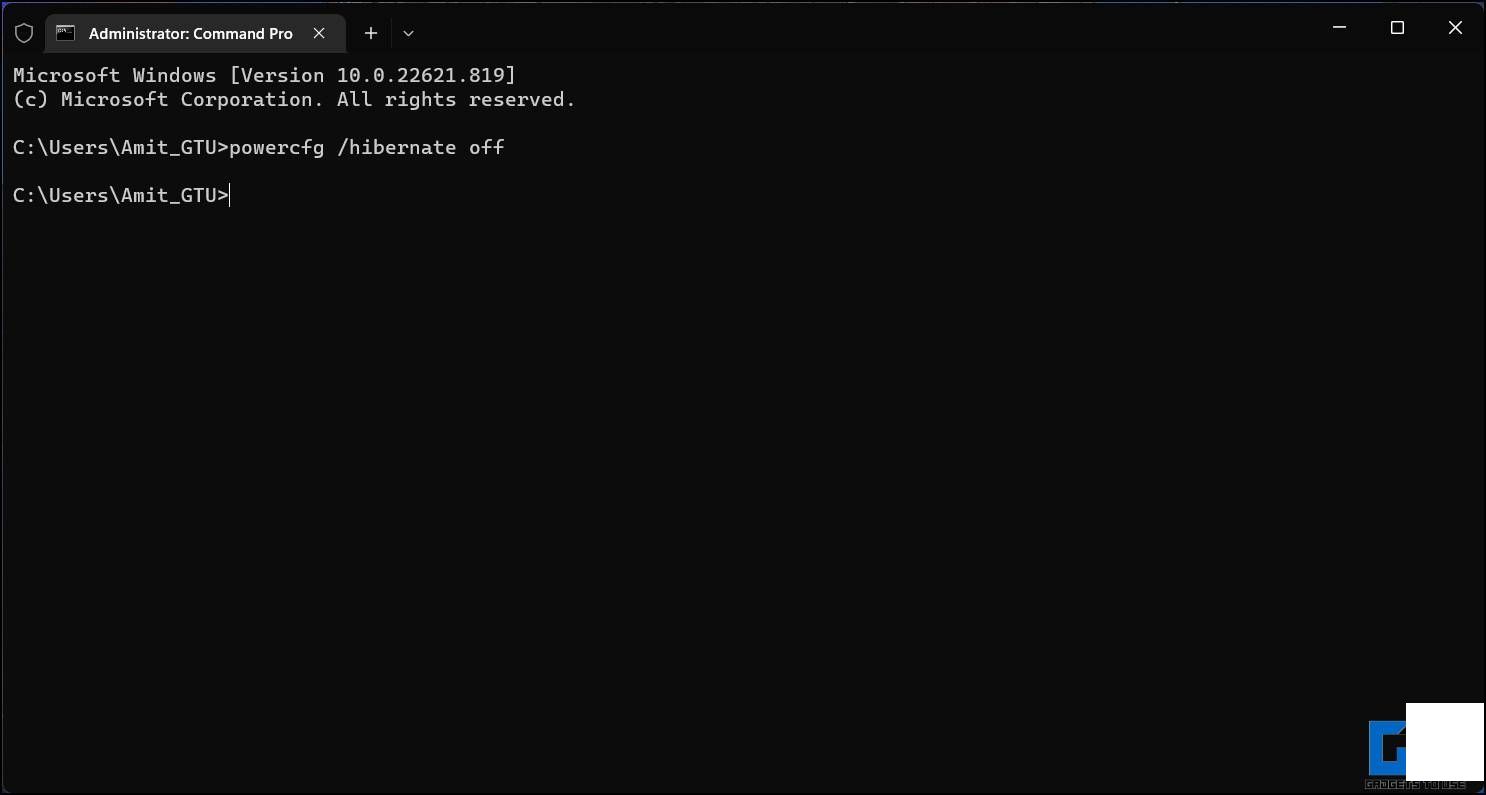
这样休眠模式就被关闭了,接下来我们还需要关闭快速启动。下面是如何操作:
1. 打开“运行”,输入“Regedit”,按下回车,打开注册表编辑器。
1.Regedit
2. 导航到“HKEY_LOCAL_MACHINE\SYSTEM\CurrentControlSet\Control\Session Manager\Power”,查找“HyberBootEnabled”键,并进行双击修改。
2.HKEY_LOCAL_MACHINE\SYSTEM\CurrentControlSet\Control\Session Manager\Powerdouble-click3. 在弹出的窗口中,将值从1改为0来关闭它。
3.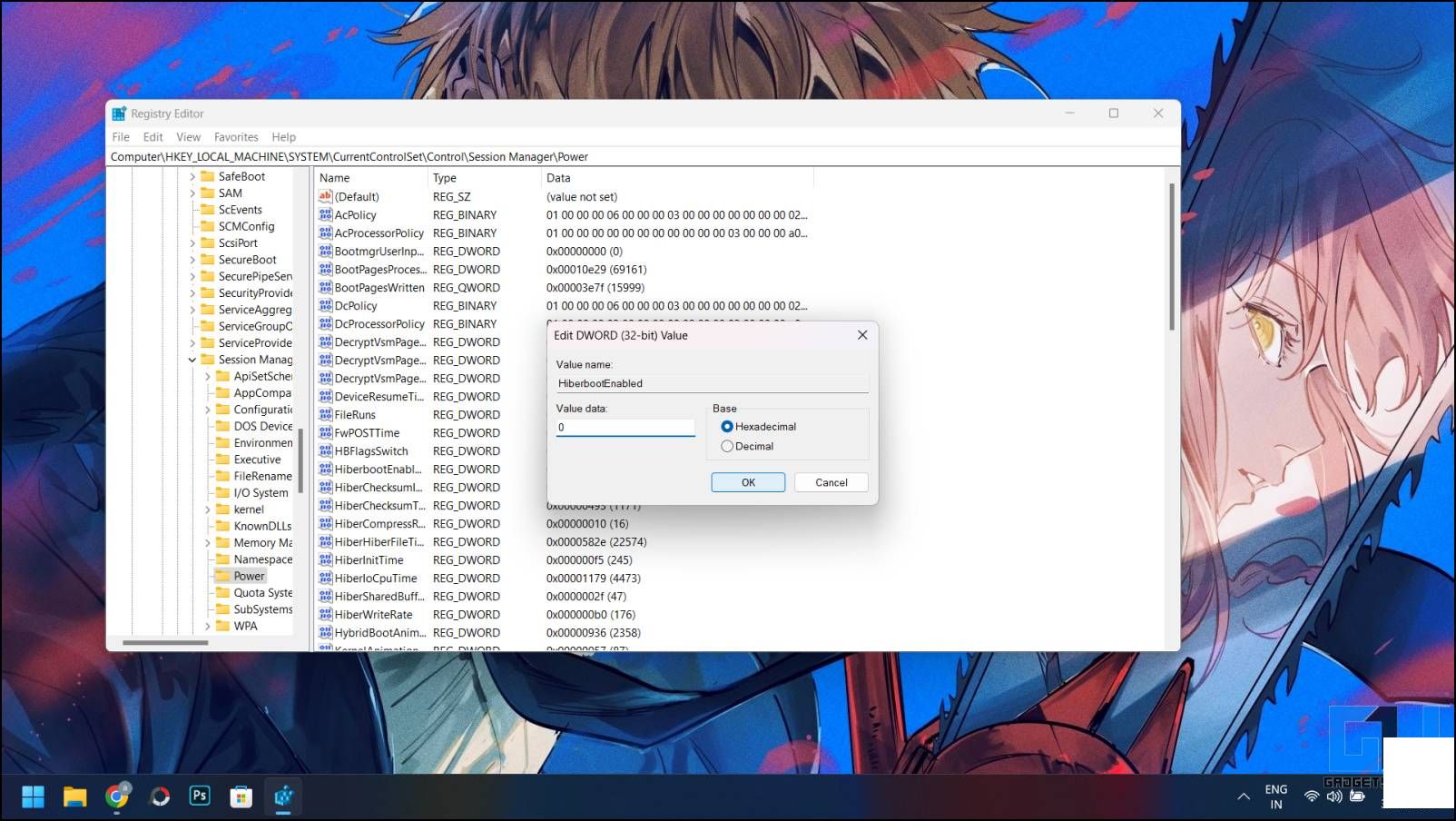
安装Ubuntu
接下来,我们需在Windows机器上安装Ubuntu,这很简单。以下是如何在Windows机器上安装Ubuntu的步骤:
1. 打开提升权限的Windows PowerShell,执行以下命令:
1. Windows PowerShellwsl –install
wsl –install2. 它将开始安装Ubuntu,安装过程中需要保持网络连接。
2.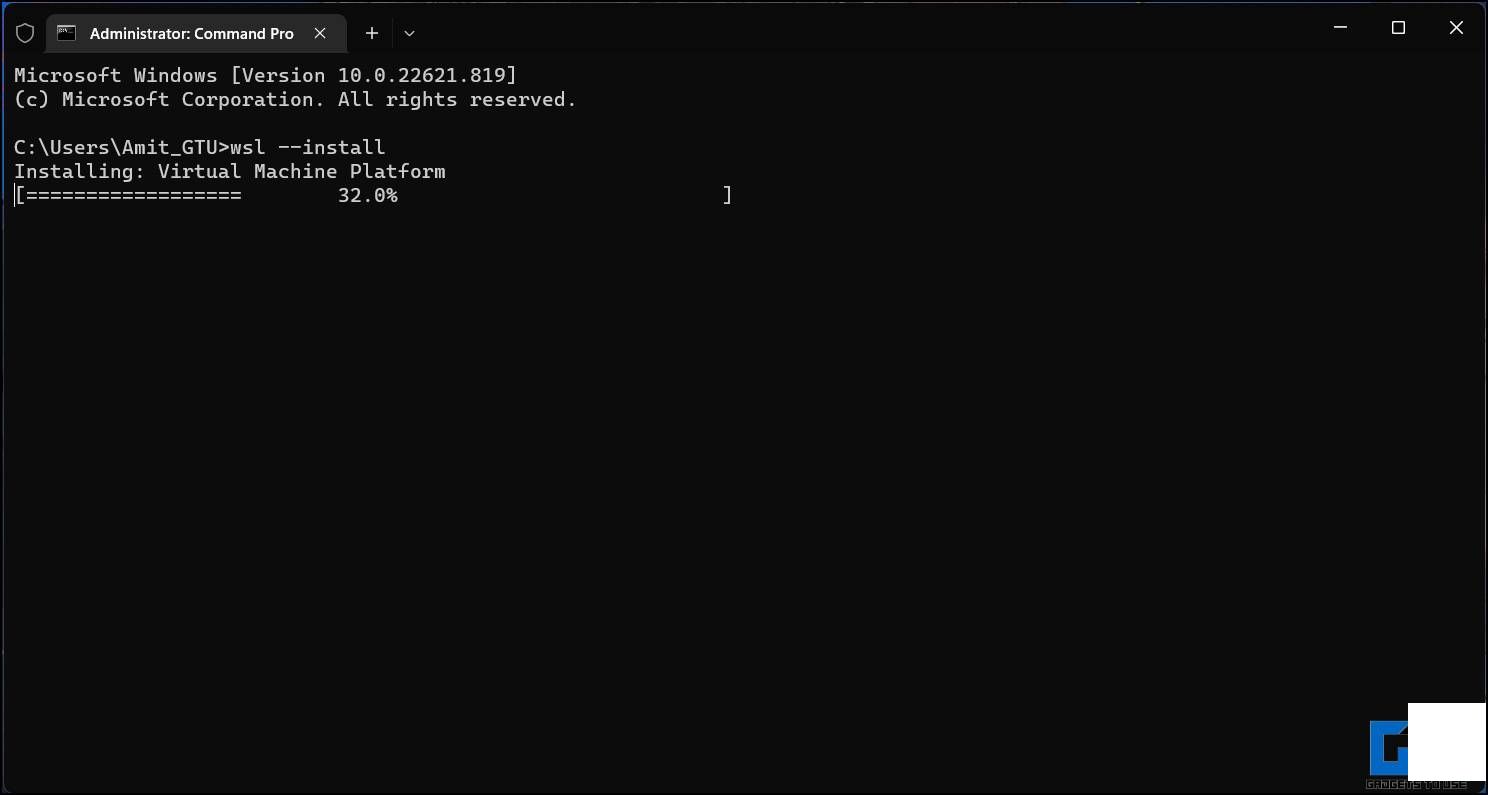
3. 安装完成后,从开始菜单中启动Ubuntu,创建新的用户名和密码。
3.launch Ubuntu注意:即使你在输入密码,密码字段下也会显示空白,只需输入密码然后按回车。
注意: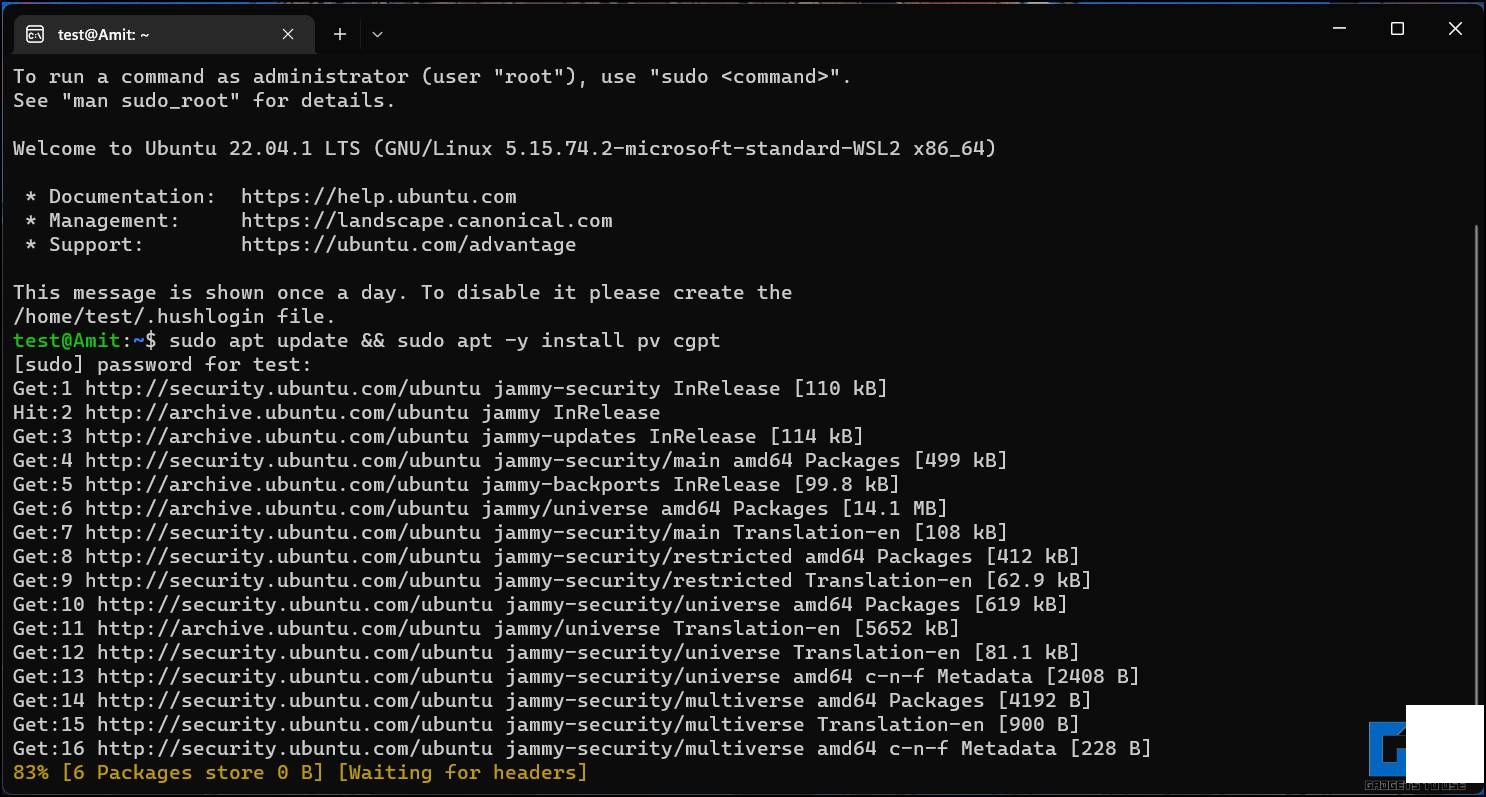
4. 现在,输入以下命令,按下回车。
4.sudo apt update && sudo apt -y install pv cgpt
sudo apt update && sudo apt -y install pv cgpt这个更新过程也会花费一些时间,整个更新过程中都需要联网。
在Windows系统中为新分区安装ChromeOS
现在,我们需要在我们Windows系统的磁盘上创建一个小分区来安装ChromeOS。按照以下步骤在Windows上创建分区:
1. 按下 Win + R 打开运行,输入“diskmgmt.msc”并按 Enter。
1.Win + Rdiskmgmt.mscEnter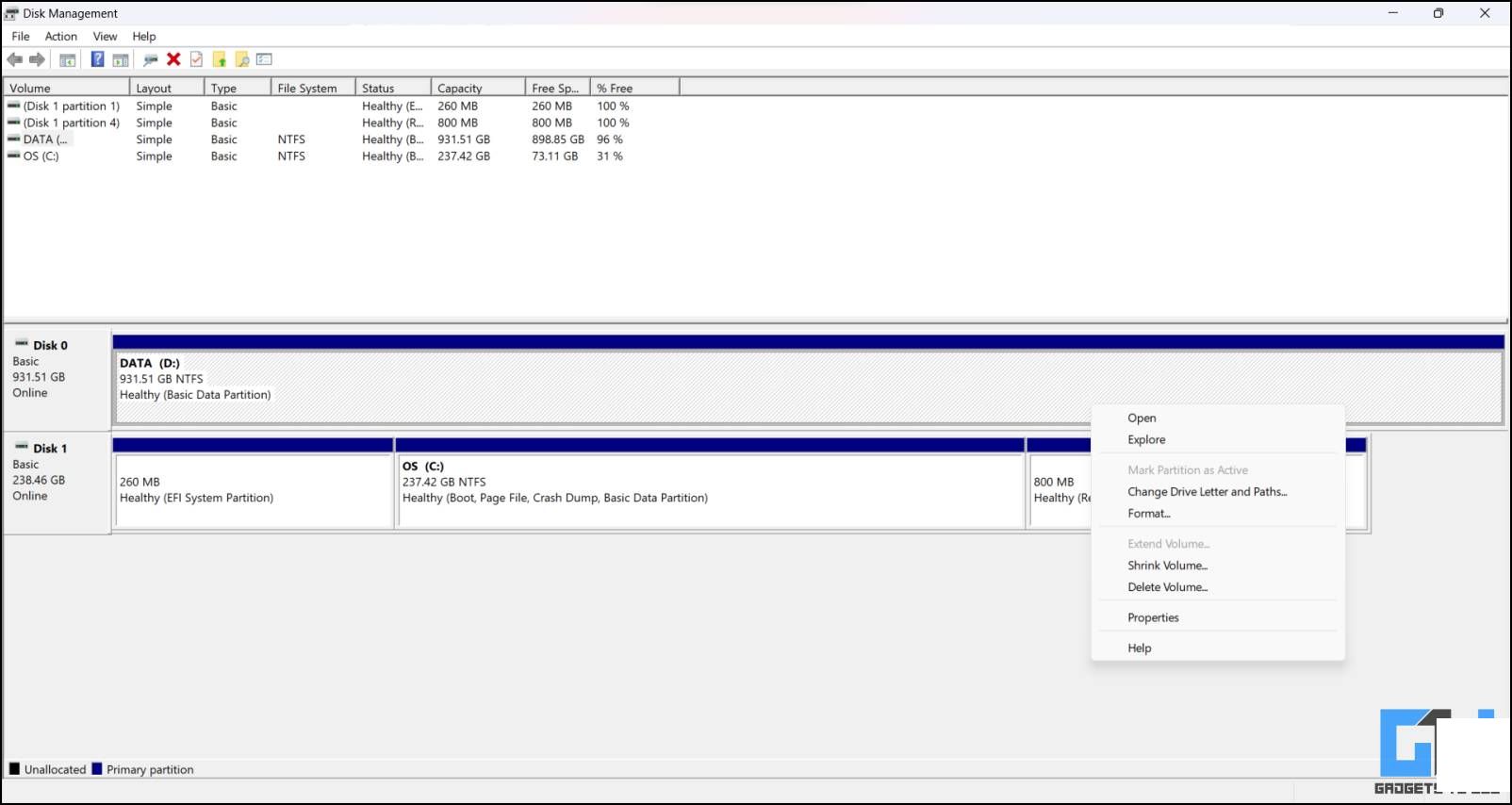
2. 右键点击你想要从中创建分区的驱动器,选择“压缩卷”。
2.Right-clickShrink Volume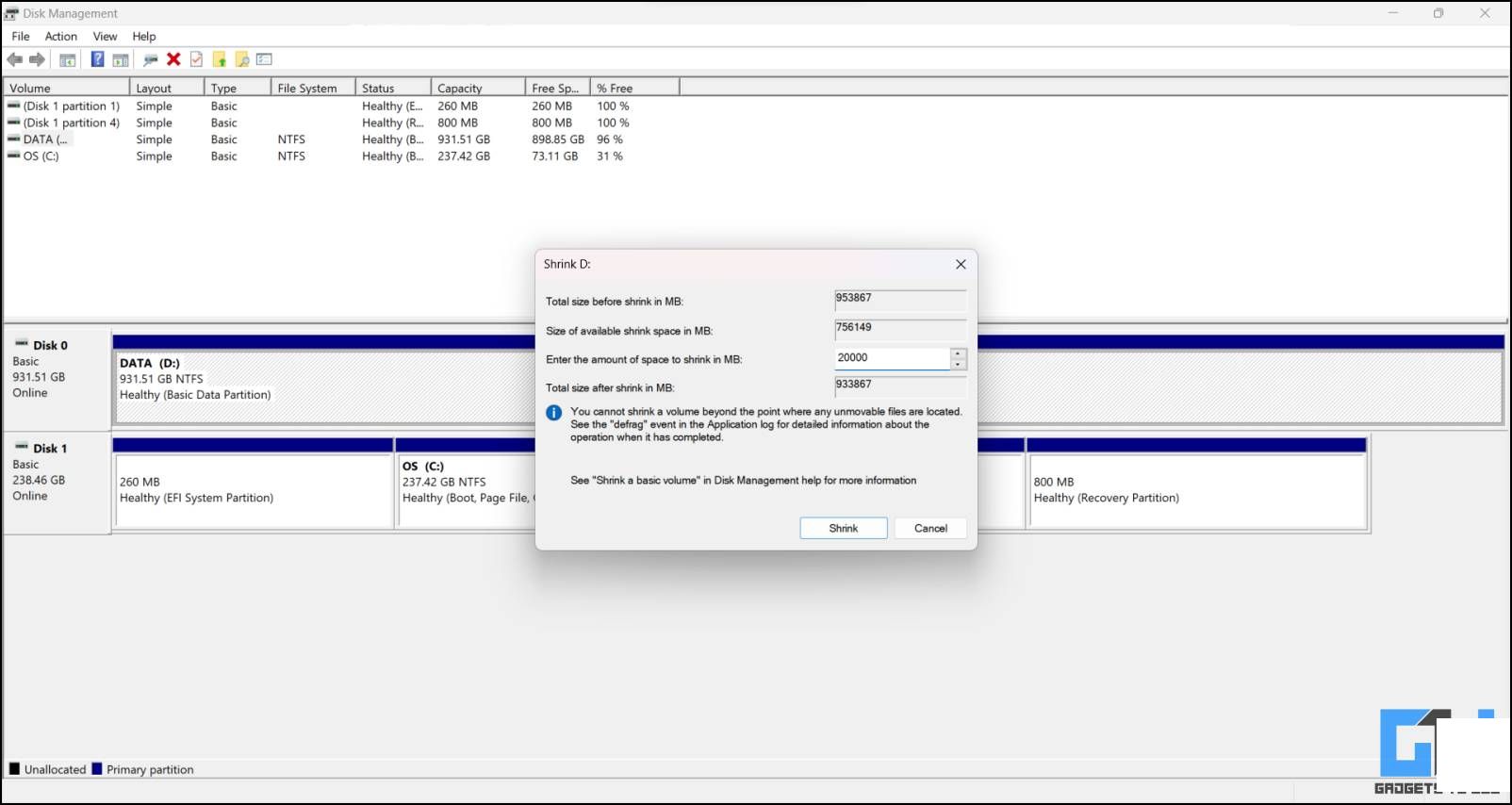
3. 在大小选项中输入 20000,然后点击 压缩,这将创建一个未分配的空间。
3.20000Shrink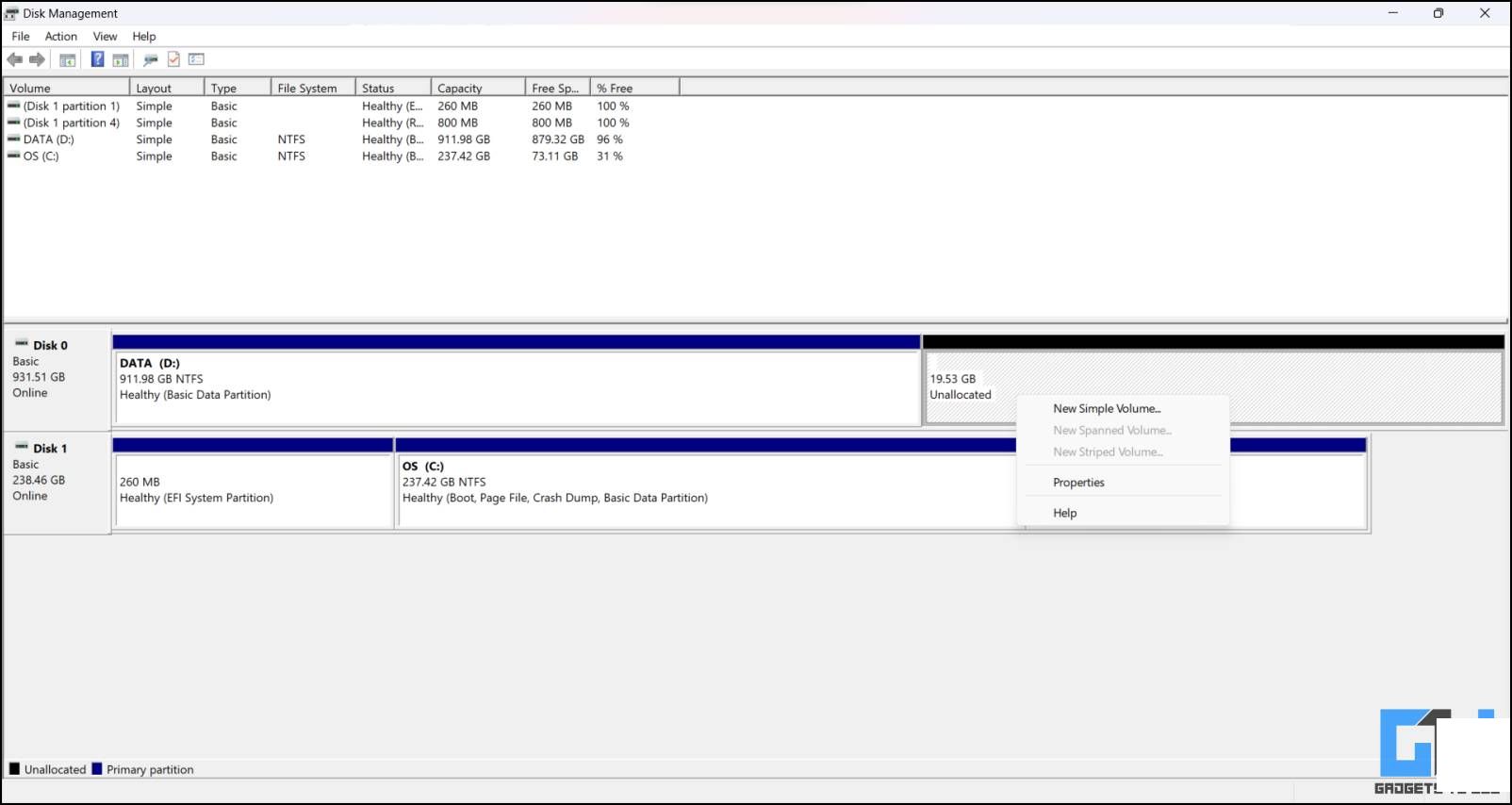
4. 右键点击你刚刚创建的新分区,选择 新建简单卷。点击 下一步 和 分配字母E 给驱动器并创建卷。
4.Right-clickNew simple volumeNextassign the letter E
现在,你可以在Windows资源管理器中看到这个分区,它现在是一个空白硬盘。在新的分区驱动器中打开,并在其中创建一个名为“chromeos”的文件夹,稍后我们需要它来挂载。
Open the new partition drivechromeos下载所需文件
我们现在需要下载Chrome OS的恢复镜像,根据CPU及其代数,恢复镜像有四个版本。打开此链接,在该页面上,根据你的CPU和代数下载最新的恢复镜像。根据以下列表,了解你应该下载哪种恢复镜像。
为了使一切都能运转起来,我们还需要下载Sebanc Brunch文件。你还需要下载的最后一个文件是Grub2Win。一旦你收集到所有这些文件,在“下载”中创建一个名为“chromeos”的新文件夹。将你已下载的所有文件移动到这个“chromeos”文件夹中。
chromeosDownloadschromeos
打开“chromeos”文件夹,右键点击Brunch文件,在Winrar菜单下选择“在此处提取”。完成后,以相同的方式提取ChromeOSzip文件。
chromeos Extract here the Winrar将Chrome OS安装到新分区
接下来,我们需要将Chrome OS恢复镜像安装到我们创建的新分区,为此我们需要Ubuntu。为了这样做,我们需要一个接一个地执行一些命令,并确保在执行命令之前双重检查文件或文件夹位置。
1. 添加我们在下载文件夹中创建的“chromeos”文件夹的位置。它看起来像“c/users/username/downloads/chromeos”。
1.
2. 接下来,添加恢复镜像名称,这是我们从rammus恢复zip文件中提取的文件。第二个方括号应填写新分区驱动器中创建的“chromeos”文件夹的位置,例如:e/chromeos/。
2.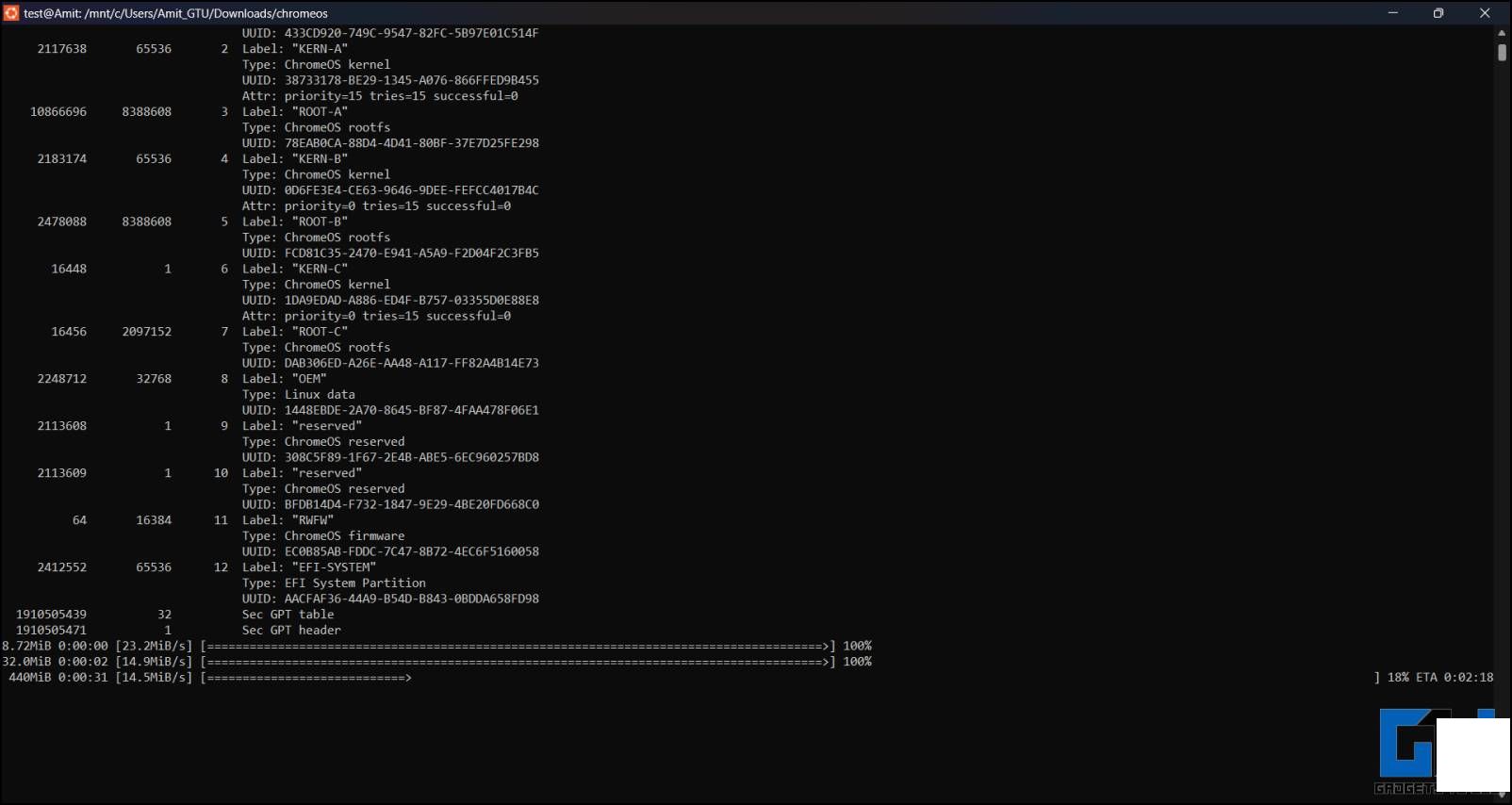
3. 该过程将花费几分钟时间,完成后,它将给出一个在PowerShell中执行的命令。复制该命令,并在PowerShell窗口中执行该命令。
3.你将得到如下的图像中的内容,只需复制括号中的文本然后粘贴到Ubuntu窗口中并按Enter键。
Enter创建Chrome OS的启动条目
一旦安装了ChromeOS,我们需要为刚才在分区上创建的ChromeOS镜像文件创建一个启动条目。
1. 解压Grub2Winzip包,运行安装程序,确认安装,安装完成后,它将打开一个窗口。
1.Grub2Win zip
2. 现在转到之前创建的新分区,打开“chromeos-grub.txt”文件,并复制其内容。
2.chromeos-grub.txtcopy3. 返回Grub2Win窗口,点击 管理启动菜单 按钮。
3.Manage Boot Menu4. 点击 添加新条目 按钮,在标题字段中输入“chromeos”。点击类型下拉菜单,选择 创建用户部分。
4.Add a new Entrychromeosdrop-down menuCreate user section5. 将在步骤#2中复制的代码粘贴,并点击记事本的交叉按钮关闭。点击 保存,然后点击 确定,然后在Grub2Win窗口中再次点击 确定。
5.Pastestep #2SaveOKOK从启动菜单引导Chrome OS
现在,只需简单地重启你的电脑,你将看到一个启动菜单。使用方向键向下移动,选择 chromeos,然后按 Enter 键。这样就会在你的机器上启动ChromeOS,你就可以开始设置它了。
restart your computerchromeosEnter

